Hace unos días, limpié mi escritorio para deshacermede íconos no deseados y obsoletos que no hacían más que estorbar mi escritorio y arruinar mi hermoso fondo. Después de hacer el escritorio completamente ordenado, comencé a agregar algunos accesos directos de mis programas, archivos y carpetas a los que accedía con frecuencia. Todo iba sin problemas y constante hasta que me di cuenta de que llenar el escritorio con una gran cantidad de íconos no es exactamente la forma más eficiente o estéticamente atractiva de acceder a mi contenido requerido, y comencé a buscar una solución alternativa que pudiera proporcionar más rápido y más acceso organizado a mis atajos sin estropear el escritorio. Mi búsqueda de esa solución intuitiva me llevó a Concordia, y resultó ser bastante útil. Es un iniciador de aplicaciones para Windows que elimina la necesidad de poner iconos de acceso directo en el escritorio. Además de embellecer el escritorio con su diseño minimalista, proporciona una solución ingeniosa para acceder rápidamente a archivos, carpetas, aplicaciones y sitios web.
La interfaz de Concord se ve muy elegante ypresenta esquinas ligeramente redondeadas. La interfaz de usuario extraíble le permite colocar Concord en cualquier lugar que desee en su pantalla. Le permite acceder a accesos directos en diferentes categorías etiquetadas Multimedia, Gráficos, Hogar, Internet, Oficina y Sistema. Cada categoría se representa con su propio ícono, que aparece ligeramente cuando coloca el puntero del mouse sobre él. Al hacer clic en el icono, se muestra un menú minúsculo que ofrece algunas opciones más para esa categoría. Por ejemplo, el icono de Office proporciona acceso a documentos, carpetas y programas. Del mismo modo, el icono del sistema le permite abrir el panel de control y otros programas del sistema. También puede ingresar texto personalizado en el campo de búsqueda para filtrar los accesos directos. Haga clic en el pequeño botón verde en la esquina inferior izquierda que lo lleva a la sección de preferencias.
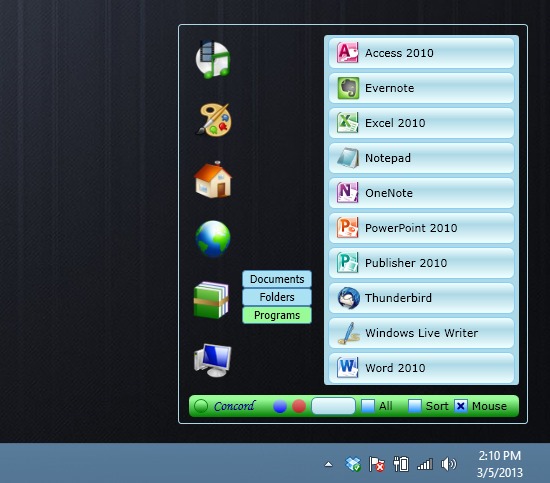
Aquí, puede agregar accesos directos para nuevos programas,archivos, carpetas y sitios, así como reorganizar los elementos existentes. Para insertar un nuevo acceso directo, haga clic en Agregar elemento. arrastre el acceso directo deseado sobre la aplicación y haga clic en "Ver elementos"
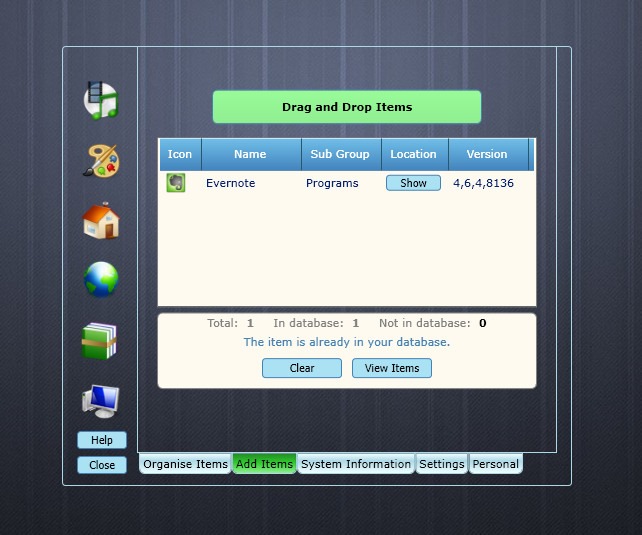
Hacerlo le permitirá ver el nombre, la versión, el icono y la ubicación de la aplicación, además de permitirle abrirla. Puede hacer clic en el acceso directo nuevamente para una mayor personalización.
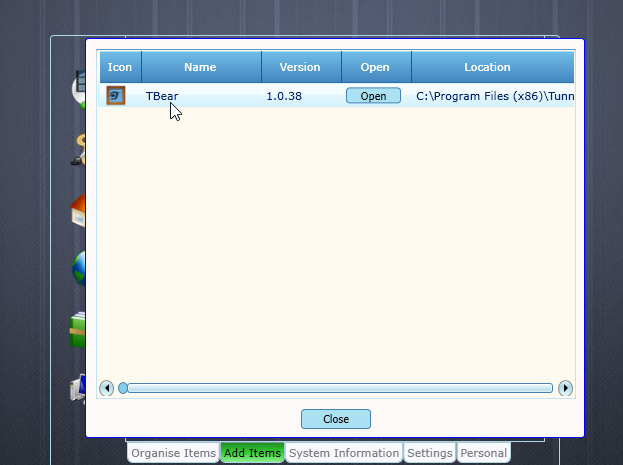
Por ejemplo, puede especificar la categoría para su acceso directo, así como un nombre y una descripción personalizados. El paso final es hacer clic en Agregar para guardar su acceso directo recién creado.
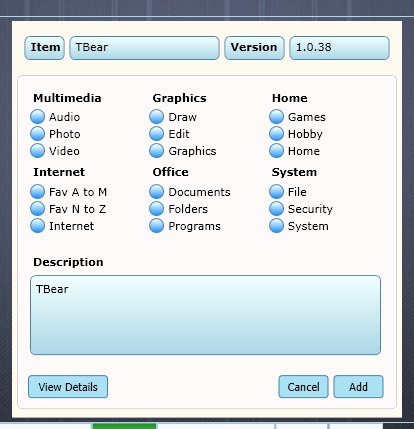
Concord también le permite ver un resumen deinformación relacionada con el software y el hardware de la computadora en la pestaña Información del sistema. Puede hacer clic en cualquier elemento de la lista para ver la información subyacente. Por último, la pestaña Configuración le permite configurar opciones específicas de la aplicación relacionadas con el desplazamiento del mouse y el comportamiento de inicio, así como eliminar, hacer una copia de seguridad y restaurar su base de datos de accesos directos actuales.
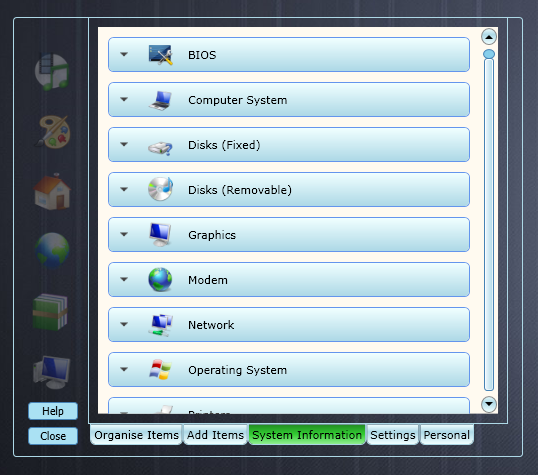
Concord está disponible de forma gratuita y funciona en Windows XP, Windows Vista, Windows 7 y Windows 8.
Descargar Concord













Comentarios